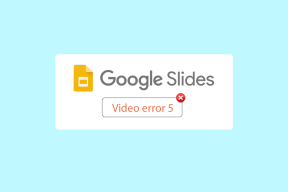Πώς να αλλάξετε τις γραμματοσειρές (και το μέγεθος γραμματοσειράς) στα Apple Notes
Miscellanea / / April 14, 2023
Η εφαρμογή Σημειώσεις μπορεί να είναι ο ψηφιακός σας πόρος για να καταργήσετε οτιδήποτε σημαντικό και θα πρέπει να τη θυμάστε και να την προσέξετε. Μπορείτε να διαχωρίσετε τις σημειώσεις σας χρησιμοποιώντας Έξυπνοι φάκελοι στην εφαρμογή Σημειώσεις και να τα βρείτε εύκολα όταν πρέπει να τα ελέγξετε.

Εάν θέλετε να εξατομικεύσετε τις σημειώσεις σας, έχετε επίσης την επιλογή να αλλάξετε το στυλ γραμματοσειράς στην εφαρμογή Σημειώσεις. Αυτή η ανάρτηση θα σας δείξει τα βήματα για να αλλάξετε το στυλ γραμματοσειράς στην εφαρμογή Notes στο iPhone, το iPad και το Mac σας.
Αλλάξτε το στυλ γραμματοσειράς στην εφαρμογή Notes σε iPhone και iPad
Ας σας δείξουμε πρώτα πώς να αλλάξετε το στυλ γραμματοσειράς των σημειώσεων σας στην εφαρμογή Notes στο iPhone ή το iPad σας. Όποτε δεν βρίσκεστε κοντά στο Mac σας, ο ευκολότερος τρόπος για να αφαιρέσετε σημειώσεις, οδηγίες, διευθύνσεις ή οτιδήποτε σημαντικό είναι να εκκινήσετε την εφαρμογή Notes στο iPhone ή το iPad σας. Ωστόσο, έχετε περιορισμένες επιλογές για να αλλάξετε το στυλ γραμματοσειράς στο iPhone και το iPad σας.
Ας σας δείξουμε τα βήματα που παραμένουν ίδια τόσο για το iPhone όσο και για το iPad.
Βήμα 1: Ανοίξτε την εφαρμογή Notes στο iPhone ή το iPad σας.

Βήμα 2: Ανοίξτε τη Σημείωση της οποίας το στυλ γραμματοσειράς θέλετε να αλλάξετε.
Βήμα 3: Πατήστε παρατεταμένα το κείμενο για να το επιλέξετε.
Βήμα 4: Πατήστε Μορφοποίηση.

Μπορείτε να κάνετε το επιλεγμένο κείμενο Έντονη, Πλάγια ή Υπογραμμισμένη.

Πατήστε το εικονίδιο βέλους στη δεξιά πλευρά για να αποκαλύψετε δύο ακόμη επιλογές – Διαγραφή και Εσοχή.


Το επιλεγμένο στυλ γραμματοσειράς θα εφαρμοστεί στο κείμενο.
Βήμα 5: Πατήστε Τέλος στην επάνω δεξιά γωνία για να αποθηκεύσετε τις αλλαγές.

Εναλλακτικά, δείτε πώς μπορείτε να αλλάξετε το στυλ γραμματοσειράς στην εφαρμογή Σημειώσεις.
Βήμα 1: Ανοίξτε την εφαρμογή Notes στο iPhone ή το iPad σας.

Βήμα 2: Ανοίξτε τη Σημείωση της οποίας το στυλ γραμματοσειράς θέλετε να αλλάξετε.
Βήμα 3: Πατήστε παρατεταμένα το κείμενο για να το επιλέξετε.
Βήμα 4: Πατήστε το εικονίδιο Μορφοποίηση πάνω από το πληκτρολόγιο.

Βήμα 5: Επιλέξτε το στυλ γραμματοσειράς σας για το επιλεγμένο κείμενο.

Βήμα 6: Πατήστε Τέλος στην επάνω δεξιά γωνία για να αποθηκεύσετε τις αλλαγές.

Αλλάξτε το στυλ γραμματοσειράς στην εφαρμογή Notes στο Mac
Σε σύγκριση με το iPhone και το iPad, έχετε πολύ περισσότερες επιλογές για να προσαρμόσετε το στυλ γραμματοσειράς στην εφαρμογή Notes. Δείτε πώς μπορείτε να αποκτήσετε πρόσβαση σε αυτές τις επιλογές.
Βήμα 1: Πατήστε τη συντόμευση Command + Spacebar για να ανοίξετε την Αναζήτηση Spotlight, πληκτρολογήστε Σημειώσεις, και πατήστε Επιστροφή.

Βήμα 2: Κάντε κλικ για να ανοίξετε τη σημείωσή σας της οποίας το στυλ γραμματοσειράς θέλετε να αλλάξετε.
Βήμα 3: Χρησιμοποιήστε τον κέρσορα για να επιλέξετε το κείμενο.
Βήμα 4: Κάντε δεξί κλικ και επιλέξτε Γραμματοσειρά.

Βήμα 5: Κάντε κλικ στο Εμφάνιση γραμματοσειρών.

Θα δείτε την επιλογή επιλογής από διαφορετικές κατηγορίες Γραμματοσήμων και Στυλ.

Βήμα 6: Κάντε κλικ στην γραμματοσειρά που θέλετε να διατηρήσετε για το επιλεγμένο κείμενο.
Μπορείτε επίσης να χρησιμοποιήσετε το ρυθμιστικό στη δεξιά πλευρά για να αλλάξετε το μέγεθος του επιλεγμένου κειμένου.

Βήμα 7: Αφού κάνετε την επιλογή σας, κλείστε το παράθυρο Γραμματοσειρές.
Το επιλεγμένο στυλ γραμματοσειράς θα εφαρμοστεί στο επιλεγμένο κείμενο.
Συμβουλή μπόνους – Πώς να αντιγράψετε το στυλ γραμματοσειράς στην εφαρμογή Notes στο Mac
Εάν θέλετε να εφαρμόσετε το ίδιο στυλ γραμματοσειράς στις σημειώσεις σας στην εφαρμογή Notes, δείτε πώς να το κάνετε στο Mac σας.
Βήμα 1: Πατήστε τη συντόμευση Command + Spacebar για να ανοίξετε την Αναζήτηση Spotlight, πληκτρολογήστε Σημειώσεις, και πατήστε Επιστροφή.

Βήμα 2: Κάντε κλικ για να ανοίξετε τη σημείωση που έχει διαφορετικό στυλ γραμματοσειράς.
Βήμα 3: Επιλέξτε το κείμενο με το Στυλ γραμματοσειράς και κάντε δεξί κλικ για να εμφανιστούν περισσότερες επιλογές.
Βήμα 4: Επιλέξτε Γραμματοσειρά.

Βήμα 5: Κάντε κλικ στο Στυλ αντιγραφής στο κάτω μέρος.

Βήμα 5: Επιλέξτε το νέο κείμενο στο οποίο θέλετε να εφαρμόσετε το ίδιο στυλ γραμματοσειράς.
Βήμα 6: Κάντε δεξί κλικ και επιλέξτε Γραμματοσειρά.

Βήμα 7: Επιλέξτε Επικόλληση στυλ στο κάτω μέρος.

Το ίδιο στυλ γραμματοσειράς θα εφαρμοστεί στο νέο σας κείμενο.
Μπορείτε να ακολουθήσετε τα ίδια βήματα και να κάνετε κλικ στο Remove Style για να συνεχίσετε να χρησιμοποιείτε το προεπιλεγμένο στυλ γραμματοσειράς της εφαρμογής Notes στο Mac σας.

Αλλαγή στυλ γραμματοσειράς
Μπορείτε να αλλάξετε το στυλ γραμματοσειράς των σημειώσεων σας και να τους δώσετε μια προσωπική πινελιά χρησιμοποιώντας την εφαρμογή Notes στο iPhone, το iPad ή το Mac σας. Εάν θέλετε να αποθηκεύσετε ολόκληρο το κείμενο που είναι γραμμένο σε ένα έγγραφο, έχετε επίσης την επιλογή να σαρώσετε απευθείας ένα έγγραφο και να το αποθηκεύσετε στην εφαρμογή Σημειώσεις. Αυτό θα σας εξοικονομήσει χρόνο πληκτρολογώντας τα πάντα με μη αυτόματο τρόπο στην εφαρμογή Σημειώσεις. Ωστόσο, εάν αυτή η δυνατότητα δεν λειτουργεί για εσάς, έχουμε παράσχει ορισμένες λύσεις για να το διορθώσετε Η εφαρμογή Notes δεν σαρώνει έγγραφα στο iPhone σας.
Τελευταία ενημέρωση στις 30 Μαρτίου 2023
Το παραπάνω άρθρο μπορεί να περιέχει συνδέσμους συνεργατών που βοηθούν στην υποστήριξη της Guiding Tech. Ωστόσο, δεν επηρεάζει τη συντακτική μας ακεραιότητα. Το περιεχόμενο παραμένει αμερόληπτο και αυθεντικό.
Γραμμένο από
Paurush Chaudhary
Απομυθοποιώντας τον κόσμο της τεχνολογίας με τον απλούστερο τρόπο και επιλύοντας καθημερινά προβλήματα που σχετίζονται με Smartphones, Laptops, τηλεοράσεις και πλατφόρμες ροής περιεχομένου.